Все способы:
Способ 1: Изменение постоянной ссылки
Ссылки в сообществах в Telegram делятся на две разновидности, будь то постоянные, доступные для использования всегда и представляющие собой присвоенный владельцем уникальный набор символов, или временные, генерируемые отдельной кнопкой. В первом случае, чтобы выполнить поставленную задачу, необходимо самостоятельно отредактировать внутренние настройки канала.
Помните, что изменение постоянного адреса может негативно повлиять на работоспособность подключенных ботов. Более того, опубликованные где-либо пригласительные адреса моментально станут недоступны, а также в будущем могут вести на сообщества или аккаунты других людей.
Вариант 1: Мобильное устройство
- Используя мобильное устройство с Android или iOS, прежде всего откройте официальный клиент мессенджера, выберите нужное сообщество из общего списка и коснитесь блока на верхней панели. Здесь необходимо в зависимости от платформы воспользоваться ссылкой «Изменить» или иконкой редактирования в правом углу экрана.
- Оказавшись на главной странице внутренних параметров, откройте вложенную категорию «Тип канала» и найдите раздел «Ссылка». Убедившись в установке галочки «Публичная», найдите и заполните представленное ниже текстовое поле «t.me/» в соответствии с новым адресом сообщества. Если желаемый адрес соответствует правилам, но занят другим пользователем, можете проверить доступность ссылки на аукционе.
- Непосредственно сама по себе ссылка может быть автоматически сброшена и заблокирована для дальнейшего использования, если переключиться в режим «Частного» сообщества и сохранить обновленные параметры. В то же время переключение на «Публичный» канал или группу будет недоступен при отсутствии вручную указанного адреса в соответствии с требованиями мессенджера.
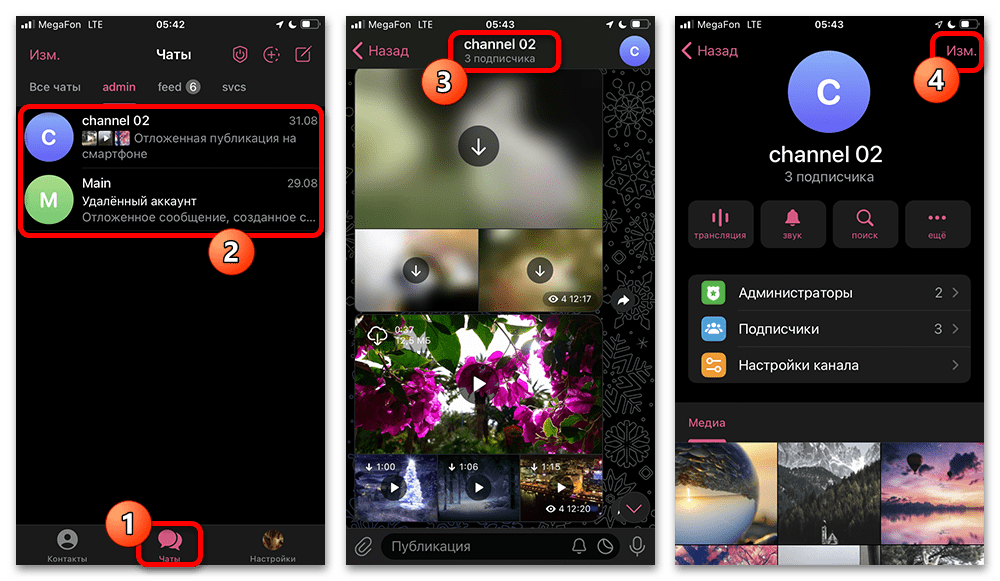
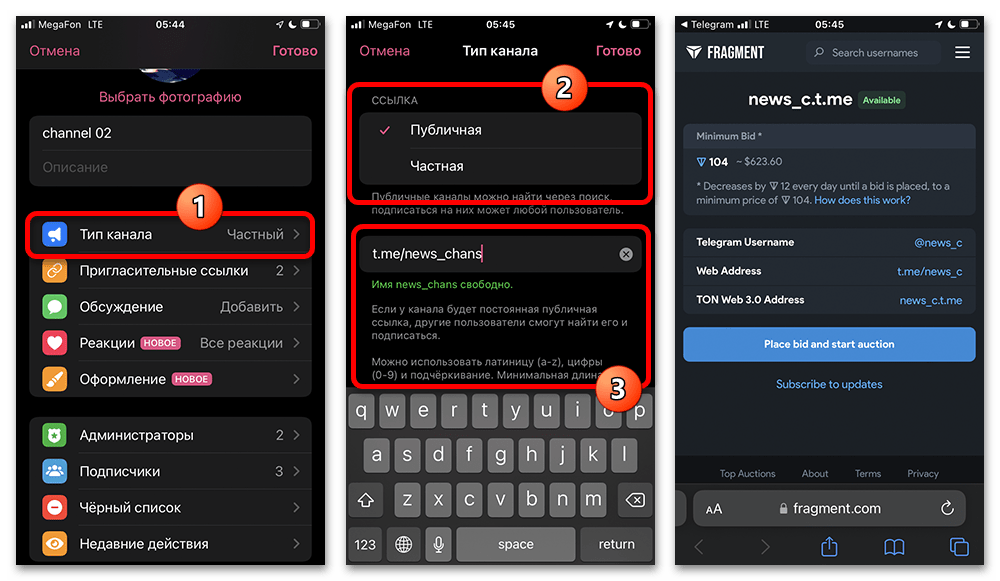
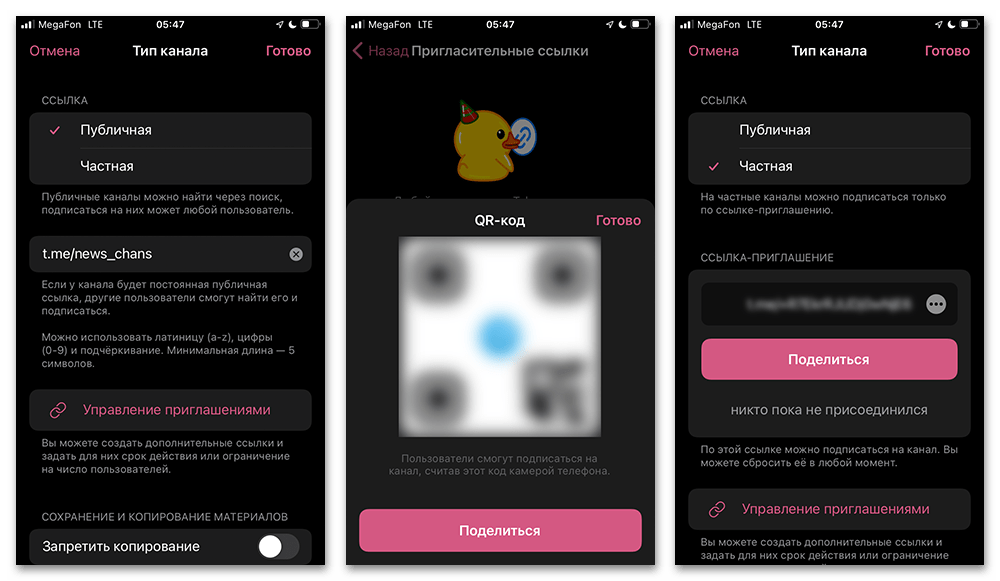
Вариант 2: Компьютер
- Для изменения постоянной ссылки в настольной версии сначала необходимо выбрать сообщество из общего списка, не забывая про доступность настроек исключительно администраторам и владельцу. Здесь следует развернуть меню кнопкой в правой части верхней панели и выбрать «Управление».
- Пролистайте список присутствующих категорий во всплывающем окне и перейдите в раздел «Тип канала» или «Тип группы».
- Обязательно установите маркер «Публичный» в самом начале экрана, чтобы разблокировать возможность изменения постоянной ссылки, и после этого найдите раздел «Ссылка». Доступное здесь единственное текстовое поле необходимо заполнить в соответствии с новым адресом по указанным ниже правилам, кроме того, не забывая про уникальность.
Разобравшись с изменением адреса, используйте кнопку «Сохранить» в нижней части окна, чтобы применить обновленные параметры. После этого перейти в сообщество можно будет по выбранному вами адресу, тогда как за возможность вступления отвечает ползунок «Заявки на вступление», но только в группах. Сами по себе изменения можно вносить неограниченное количество раз.
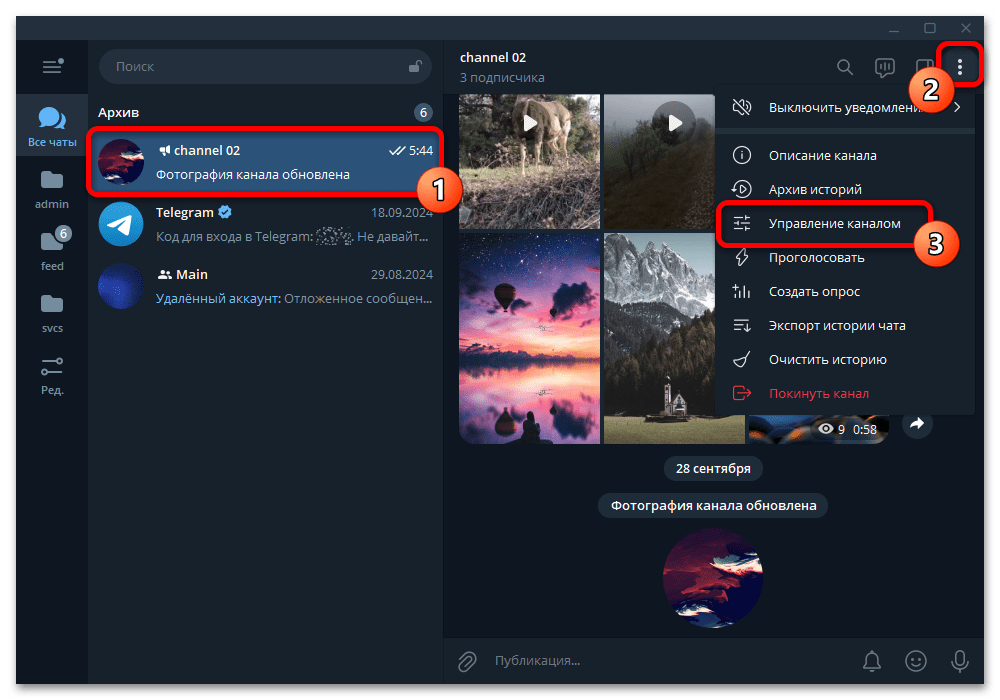
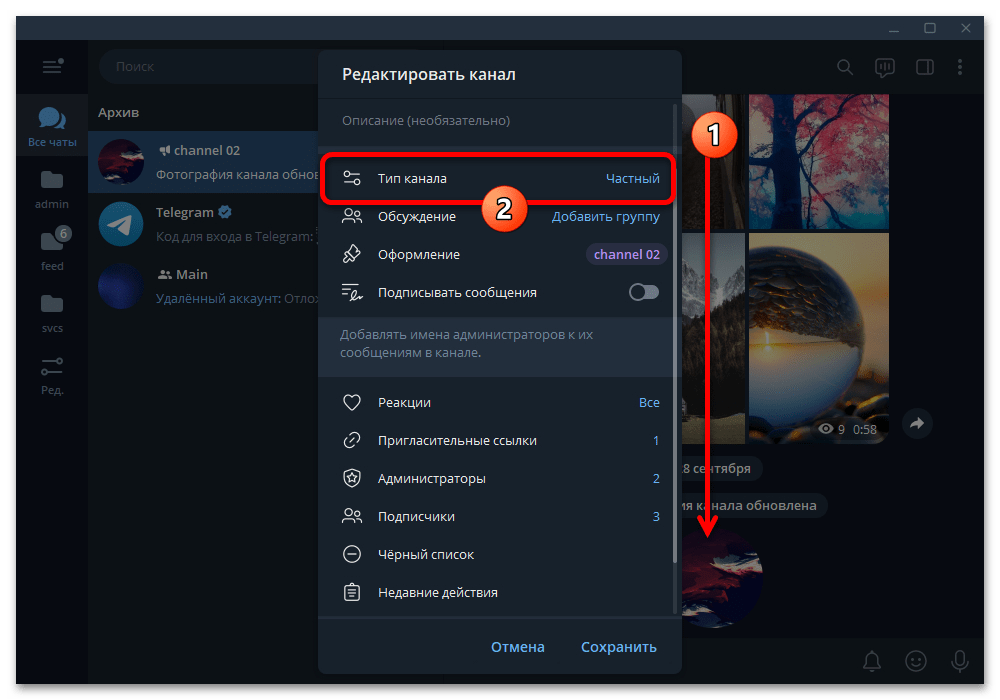
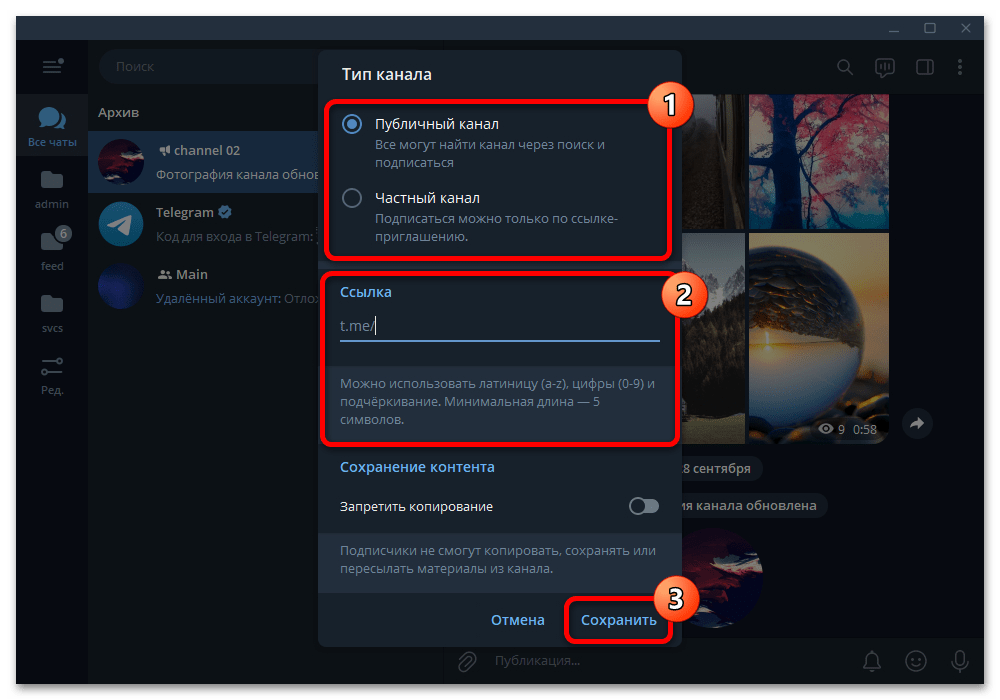
Способ 2: Изменение временной ссылки
Если вы хотите изменить ссылку, созданную для временного использования, что особенно актуально для канала или группы без постоянного адреса и закрытого для посещения сторонними пользователями, можно произвести сброс через внутренние параметры сообщества. В данном случае важно заранее учитывать, что любые вносимые изменения применяются моментально и не могут быть отменены, так как ссылки всегда генерируются случайным образом.
Читайте также: Как пригласить участника в сообщество в Telegram
Вариант 1: Мобильное устройство
- Чтобы изменить временную ссылку через официальное мобильное приложение для Android или iOS, какой бы конкретно разновидности ни было сообщество, необходимо первым делом выбрать переписку из общего списка и открыть настройки с помощью кнопки на верхней панели. После этого используйте иконку редактирования или ссылку «Изменить» в правом верхнем углу экрана, как показано в нашем примере.
- Находясь на стартовом экране настроек, разверните категорию «Тип канала» или «Тип группы» и перейдите в раздел «Управление приглашениями». В данном случае, что является существенным отличием от предыдущего раздела инструкции, непосредственно параметры приватности не влияют на доступность временных приглашений, и потому дополнительные адреса можно менять наравне с постоянным.
- По умолчанию, как правило, на экране «Пригласительные ссылки» доступен только один адрес в рамках блока «Ссылка-приглашение». Чтобы произвести принудительное обновление, разверните расположенное рядом меню «…», воспользуйтесь опцией «Сбросить» и подтвердите действие.
- Аналогичным образом можно сбросить каждый адрес в рамках блока «Дополнительные ссылки», коснувшись того или иного варианта и воспользовавшись выпадающим меню «…» прямо во всплывающем окне. Каждая ссылка после выполнения описанных действий моментально деактивируется и отображается в категории «Неактивные ссылки» на главном экране рассматриваемого раздела.
Любая дополнительная ссылка может быть настроена на определенное количество использований, что также приведет к моментальной деактивации, но уже без генерации нового приглашения. Задействовать ранее использованный адрес, в свою очередь, не получится ни при каких условиях – история «Неактивных ссылок» носит исключительно информационный характер.
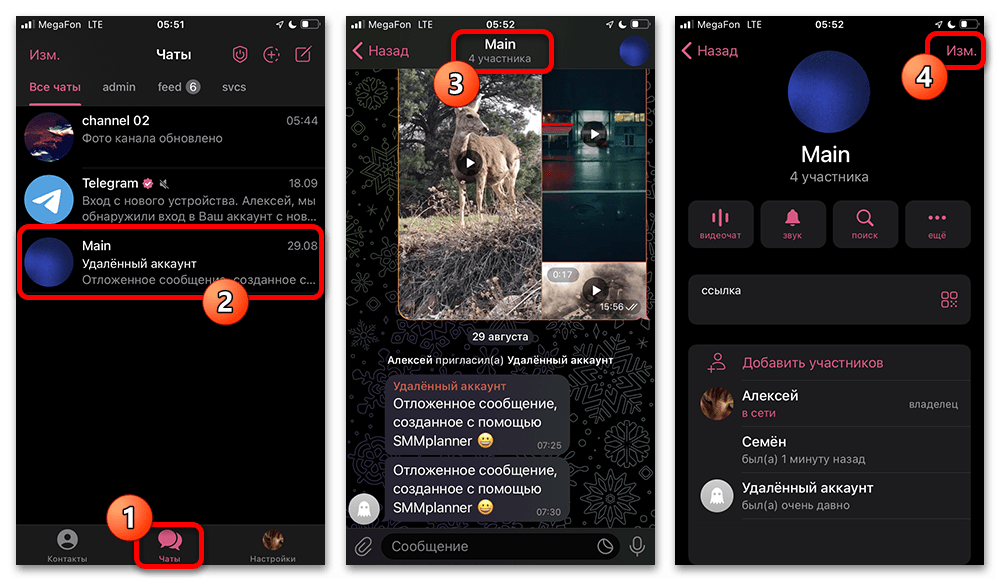
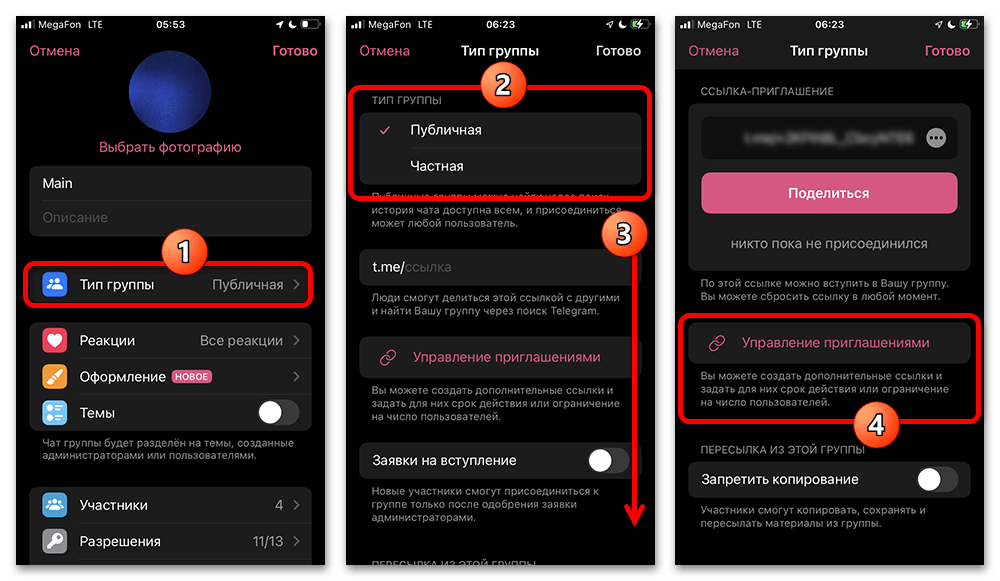
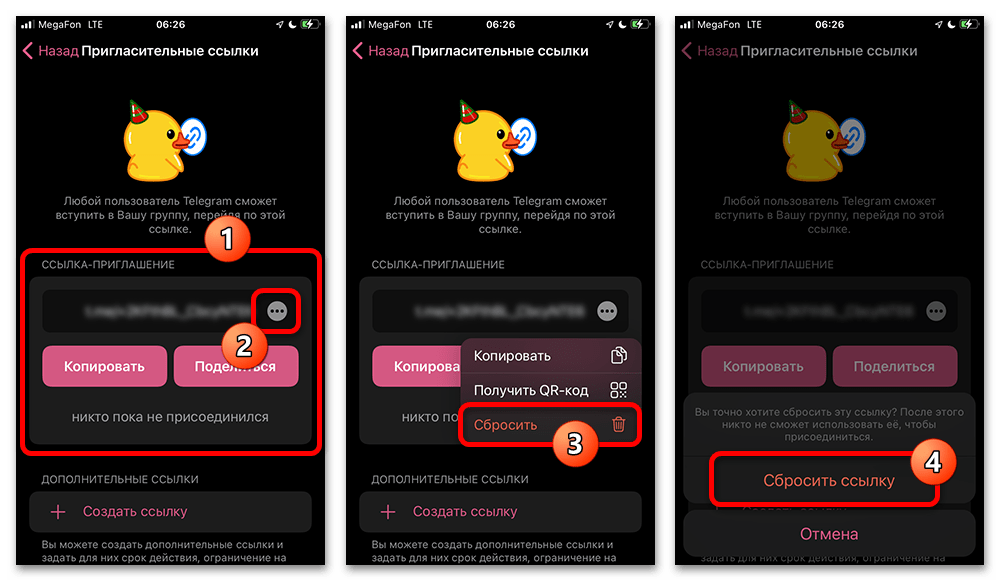
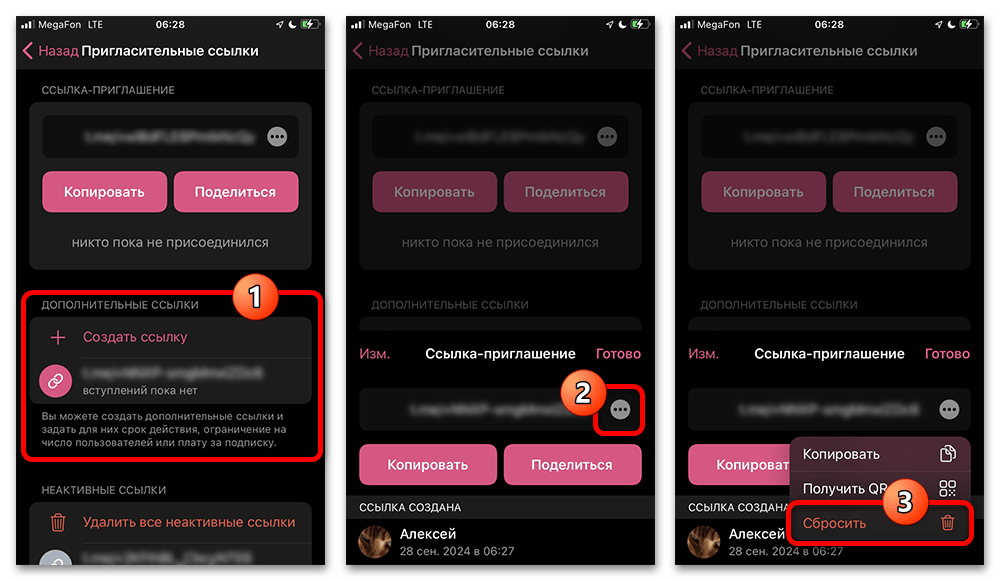
Вариант 2: Компьютер
- Равно как и в предыдущем случае, прежде всего в настольной версии необходимо открыть параметры сообщества. Будь то «Группа» или «Канал», выберите диалог из общего списка, разверните меню кнопкой на верхней панели и перейдите в категорию «Управление».
- Во всплывающем окне перейдите в раздел «Пригласительные ссылки» вне зависимости от состояния параметров приватности.
- Чтобы изменить «Постоянную ссылку» в соответствующем блоке, следует развернуть меню кнопкой в правой части поля и здесь выбрать «Сбросить». После подтверждения действия старый вариант адреса окажется в списке «Неактивные ссылки».
Аналогичным образом можно сбрасывать любые другие дополнительные ссылки в отдельной категории. Помните, что восстановить старый адрес, привязанный к отправленным ранее приглашениям, не получится. Изменение такого рода ссылки привязано к генерации случайного набора символов, что одинаково актуально для любых версий мессенджера.
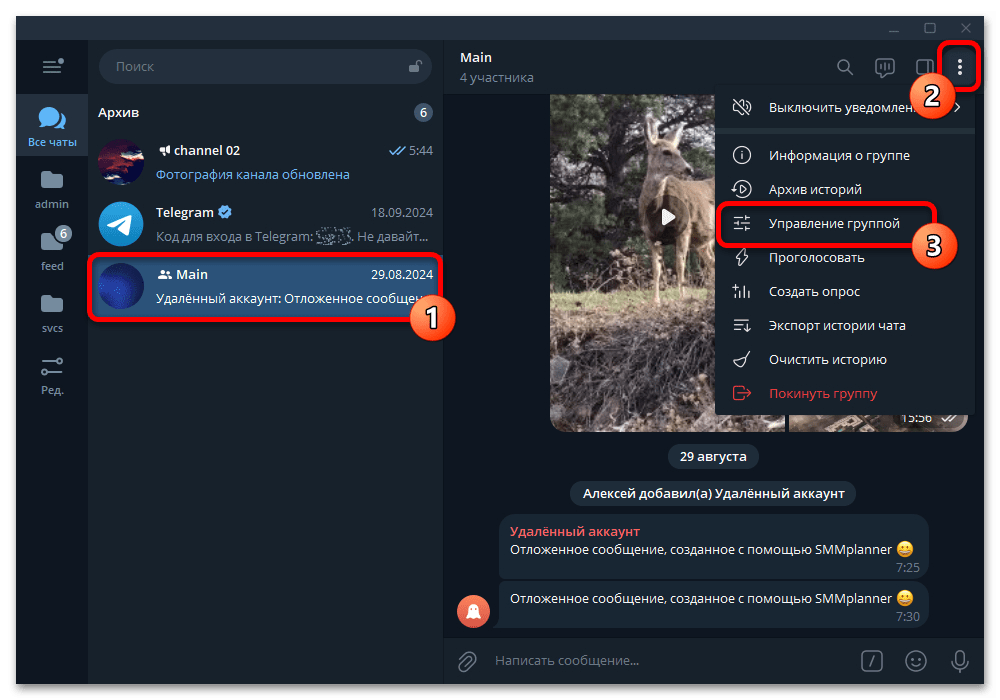
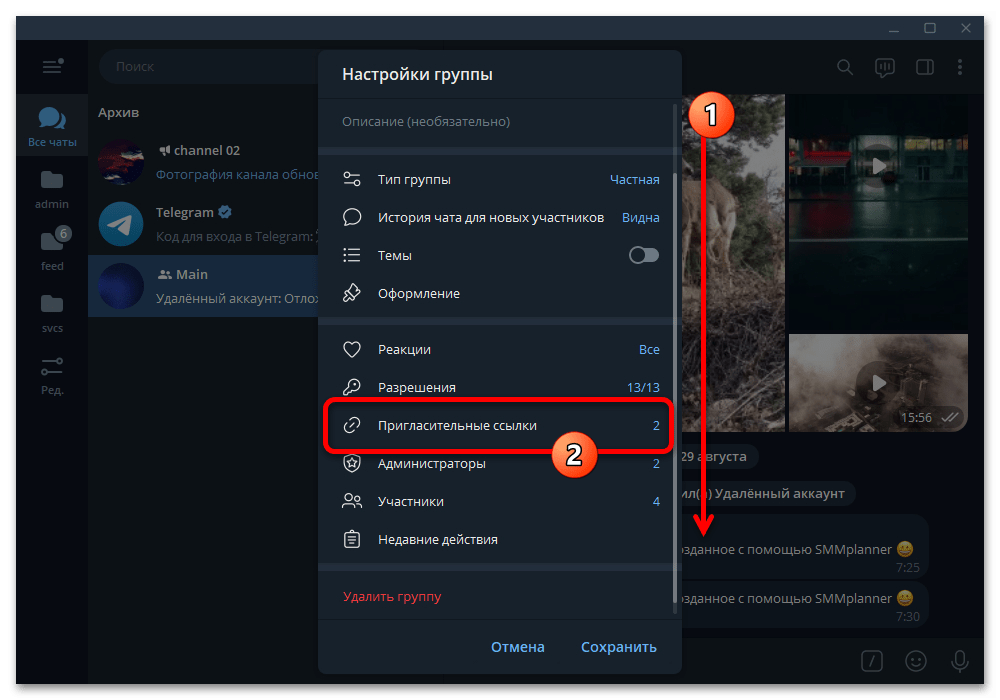
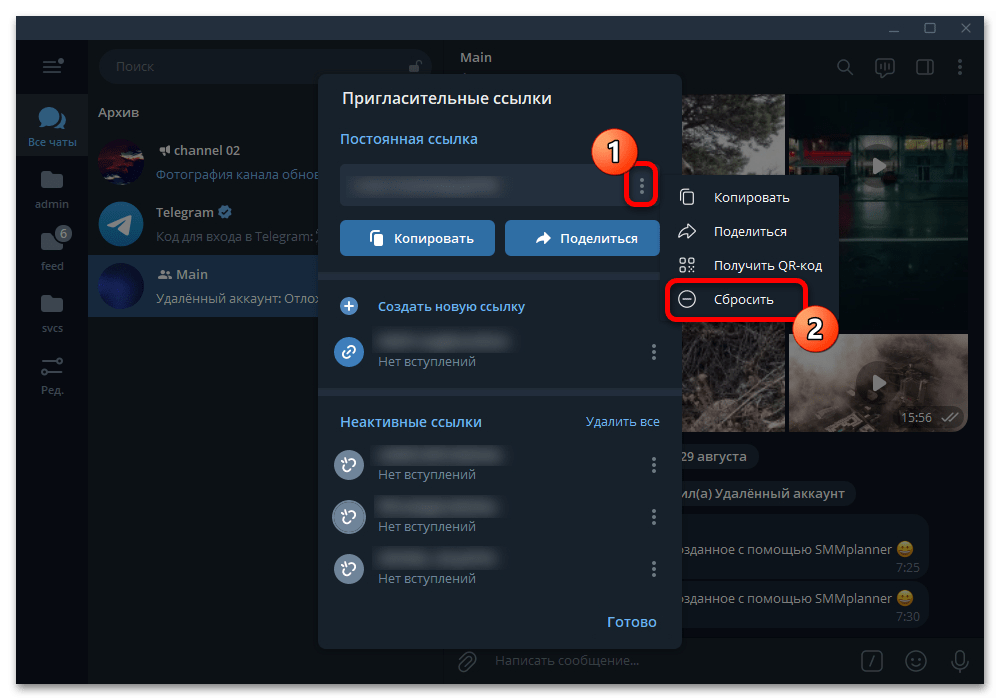
 Наша группа в TelegramПолезные советы и помощь
Наша группа в TelegramПолезные советы и помощь
 lumpics.ru
lumpics.ru



Задайте вопрос или оставьте свое мнение